MySQL - 03 - Membuat dan Menghapus Database
Jagat Koding - Setelah kita memahami tentang macam dari Query pada MySQL, kini saatnya kita menerapkan penggunaan Query tersebut pada DBMS MySQL.
Kali ini kita akan mencoba membuat dan menghapus database pada MySQL dengan memanfaatkan Query DDL. Dalam menjalankan Query tersebut, kita akan bagi menjadi 3 (tiga) tahap, yaitu persiapan, penerapan, dan penutup.
Persiapan
Tahap persiapan ini kita akan melakukan persiapan pengoperasian database MySQL dengan mengaktifkan aplikasi mysql sesuai dengan software perantara yang digunakan.
Kali ini saya akan membahas pemanfaatan query SQL dengan menggunakan 2(dua) aplikasi, yaitu termux (android), dan xampp (windows).
Dengan demikian, silahkan kalian persiapkan terlebih dahulu untuk menginstall salah satu software atau aplikasi tersebut beserta kebutuhan lainnya sesuai dengan postingan sebelumnya.
Memulai dengan Termux
Terdapat beberapa langkah yang akan kita lakukan dalam melakukan persiapan pengoperasian database mysql dengan menggunakan aplikasi termux pada android.
Langkah 1
Silahkan buka aplikasi Termux di android kalian masing-masing, sehingga tampilannya seperti gambar berikut ini.
Langkah 2
Aktifkan modul MySQL pada termux dengan mengetikkan script berikut ini
mysqld_safe -u root &Sehingga tampilan dari aplikasi termux kalian saat ini seperti gambar berikut ini
Langkah 3
Login sebagai administrator pada MySQL agar kita bisa mengakses secara penuh DBMS MySQL yang ada di aplikasi termux kita.
Gunakan username root dan kosongi untuk password karena itulah akun yang kita set pada tutorial di postingan sebelumnya.
Berikut script untuk login ke MySQL
mysql -u rootSehingga tampilan pada aplikasi termux kita saat ini harusnya seperti gambar berikut ini apabila tidak ada masalah
Memulai dengan XAMPP
Terdapat beberapa langkah yang akan kita lalui untuk persiapan pengoperasian MySQL menggunakan software XAMPP di windows kalian.
Langkah 1
Jalankan modul MySQL melalui file xampp-contol.exe yang terdapat pada folder hasil installasi software xampp yang telah kalian lakukan.
Kemudian double klik pada file xampp-control.exe sehingga akan muncul tampilan seperti gambar berikut ini
Langkah 2
Silahkan klik start pada tombol yang lurus dengan module MySQL sehingga module tersebut akan berwarna hijau apabila berhasil dijalankan.
Langkah 3
Masuk ke cmd (comand prompt) pada windows dengan mengkombinasikan tombol windows dan R pada keyboard yang dilanjutkan dengan mengetikkan tulisan cmd lalu enter.
Langkah 4
Kita masuk ke direktori atau folder tempat aplikasi xampp kita di simpan, karena saya menyimpan xampp di disk c, maka kita ketikkan script seperti berikut ini
cd C:/xampp/mysql/binHasilnya seperti gambar berikut ini
Langkah 5
Login sebagai administrator mysql sehingga kita bisa mengakses secara penuh DBMS MySQL yang ada di windows kita.
Gunakan username root dan kosongkan untuk password karena untuk default akun administrator mysql pada aplikasi xampp versi windows seperti itu.
Berikut script untuk login ke MySQL
mysql -u rootApabila aman, pastinya akan muncul tampilan welcome pada MariaDB seperti pada gambar berikut ini.
Jika kalian sudah sampai pada tahap ini, berarti kalian sudah berhasil melakukan persiapan pengoperasian mysql menggunakan aplikasi XAMPP pada windows kalian.
Penerapan
Tahap penerapan ini, kita akan mengetikkan perintah atau query yang sama antara menggunakan aplikasi termux di android maupun xampp di windows.
Kali ini, kita akan membuat database pada mysql dengan nama db_kampus
Langkah 1
Sebelum membuat database, alangkah baiknya kita mengecek terlebih dahulu database yang ada di dbms kita. Ketikkan query berikut untuk mengecek database yang tersedia
SHOW DATABASES;Kemudian enter, dan akan muncul database yang tersedia saat ini.
Langkah 2
Kita buat sebuah database db_kampus dengan menggunakan query berikut ini
CREATE DATABASE db_kampus;Setelah kalian enter akan muncul Query OK yang berarti query yang kita tuliskan berhasil di eksekusi.
Langkah 3
Setelah query berhasil di eksekusi, mari kita cek kembali database yang saat ini tersedia dengan perintah show seperti pada kolom berikut ini
SHOW DATABASES;Dan akan ditampilkan database yang saat ini tersedia setelah kita eksekusi query pembuatan database sebelumnya
Kini kita sudah berhasil membuat sebuah database menggunakan query sql dengan jenis ddl pada dbms mysql.
Langkah 4
Sekarang kita akan menghapus kembali database yang sudah kita buat sebelumnya dengan menggunakan query drop. Ketikkan query berikut
DROP DATABASE db_kampus;Lalu enter untuk mengeksekusi query yang diketikkan. Apabila berhasil, akan muncul tampilan seperti berikut ini
Langkah 5
Tampilkan kembali database yang tersedia dengan mengetikkan show seperti pada script berikut ini
SHOW DATABASES;Tekan enter untuk mengeksekusi, lalu amati hasilnya. Sekarang database db_kampus yang sebelumnya tersedia, sekarang sudah tidak ada.
Langkah 6
Buat kembali database db_kampus dengan query create database seperti langkah yang sudah dilakukan sebelumnya, sehingga di tutorial selanjutnya kita bisa menggunakan db_kampus untuk percobaan lainnya.
Penutup
Kita akan menutup pembahasan kali ini dengan menonaktifkan mysql dari perangkat kita. Disini kita akan membahas penutupan ini dengan menggunakan dua aplikasi, yaitu termux dan xampp.
Menutup Termux
Berikut ini adalah langkah-langkah dalam menutup termux sekaligus menonaktifkan module mysql yang aktif.
Langkah 1
Ketikkan script EXIT; untuk logout sebagai administrator mysql yang ketika di enter hasilnya seperti gambar berikut ini
Langkah 2
Nonaktifkan module mysql dengan mengetikkan perintah berikut ini, lalu enter sehingga script atau perintah tersebut dieksekisi.
mysqladmin shutdownSetelah dieksekusi, akan tampil status Done dalam penonaktifan module mysql di aplikasi termux kalian.
Langkah 3
Ketikkan EXIT sekali lagi untuk keluar dari aplikasi termux.
Menutup XAMPP
Berikut ini adalah langkah-langkah menonaktifkan module mysql dan menutup aplikasi xampp pada windows
Langkah 1
Ketikkan EXIT; lalu enter agar kita dapat logout atau keluar dari akun administrator mysql pada windows yang kita jalankan.
Langkah 2
Masuk ke setup aplikasi XAMPP yang sebelumnya kita gunakan untuk mengaktifkan module mysql.
Lalu klik Actions Stop yang lurus dengan Module MySQL sehingga yang mula-mula module MySQL berwarna hijau, kini sudah tidak berwarna hijau lagi.
Dengan demikian module mysql yang sebelumnya kita aktifkan, kini sudah berhasil kita nonaktifkan dari windows kita.
Terakhir tinggal kalian close semua aplikasi yang terbuka, dan shutdown laptop atau hp kalian kalau kalian mau :D.
Sampai jumpa di tutorial selanjutnya . . .



















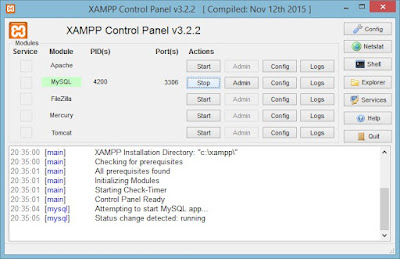
0 Response to "MySQL - 03 - Membuat dan Menghapus Database"
Post a Comment